- Autor Lauren Nevill [email protected].
- Public 2023-12-16 18:51.
- Última modificación 2025-01-23 15:18.
Los navegadores actualizan periódicamente las páginas web abiertas. Esto no siempre es conveniente, en particular, esto se aplica a los casos en que el usuario tiene una tarifa con tráfico limitado.
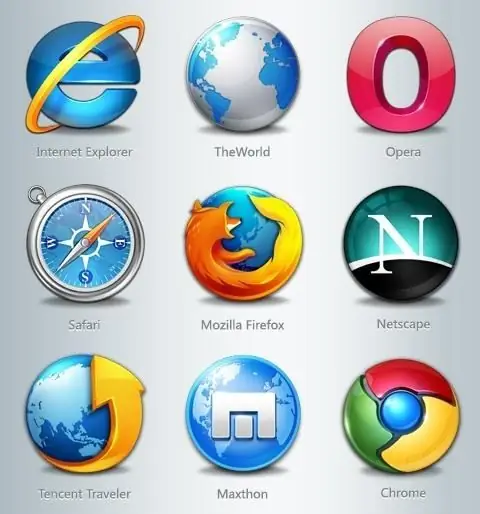
Instrucciones
Paso 1
Si desea deshabilitar la actualización automática de la página en Mozilla Firefox, instale la extensión Mejoras de la barra de herramientas buscándola en el menú de complementos del navegador. Después de la instalación, reinicie Mozilla Firefox y abra la configuración de la extensión.
Paso 2
Active la función Deshabilitar meta-redirecciones para la pestaña actual y aplique los cambios. Además de este complemento, hay otros complementos disponibles que personalizan la forma en que funciona su navegador. Tenga mucho cuidado con su uso, instale solo aquellos con la calificación más alta.
Paso 3
Para desactivar la actualización de páginas web en el navegador Opera, vaya a la configuración y, según la versión del programa, busque el elemento de menú responsable de desactivar las actualizaciones. Después de aplicar los cambios, las páginas se actualizarán solo cuando haga clic en el botón correspondiente junto a la barra de direcciones.
Paso 4
Si la página web se actualiza incluso después de deshabilitar dicha función en el navegador, abre el menú de configuración y deshabilita la ejecución del script java, es muy posible que la actualización se esté produciendo precisamente por eso. Además, en algunos navegadores, la extensión Refresh viene instalada por defecto, desactívala también en el mismo menú.
Paso 5
Si no necesita desactivar la actualización automática de las páginas web y solo desea leer el contenido de un sitio, configure el modo fuera de línea para la página actual en su navegador en uno de los elementos del menú, según la versión del navegador.
Paso 6
Si se produce una actualización automática de la página en el navegador Google Chrome, desactive la extensión Auto Refresh Plus o Chrome Reload, que están disponibles en el menú de complementos. Por lo general, el usuario los instala por su cuenta para no tener que realizar actualizaciones manuales.






